1、打开ps这款软件,进入ps的操作界面,如图所示:
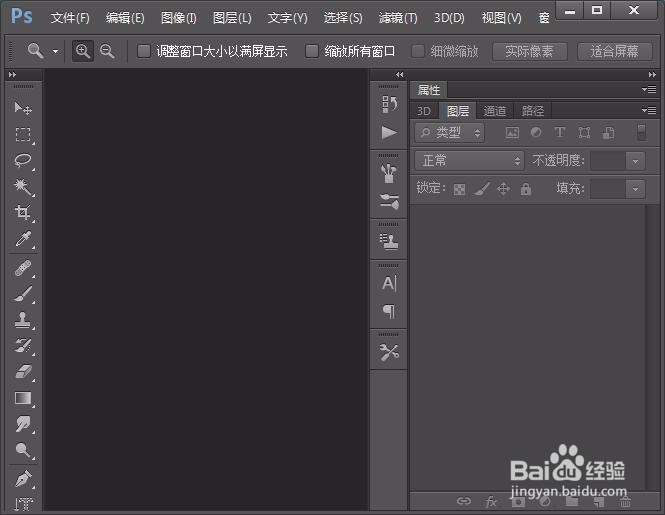
2、在该界面内双击鼠标左键弹出打开对话框,在该对话框内找到我们需要编辑的图片,如图所示:
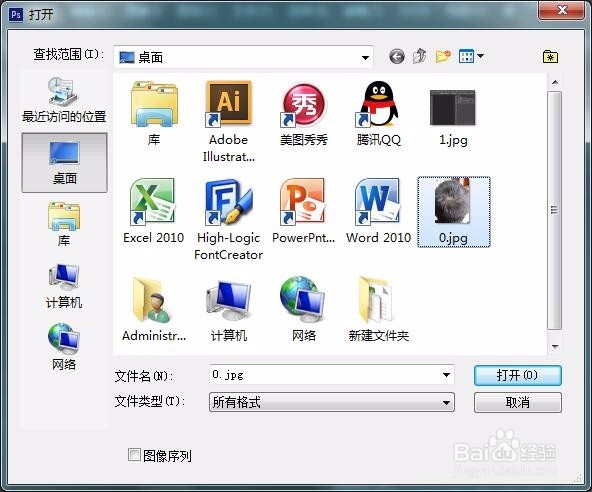
3、打开图片后在工具箱内找到画笔工具,如图所示:
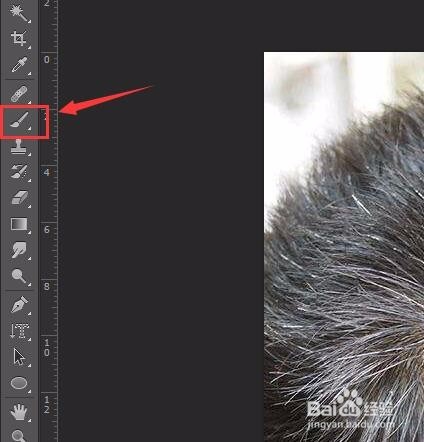
4、点击画笔工具,在画笔预设选取器里选择我们需要的画笔,如图所示:
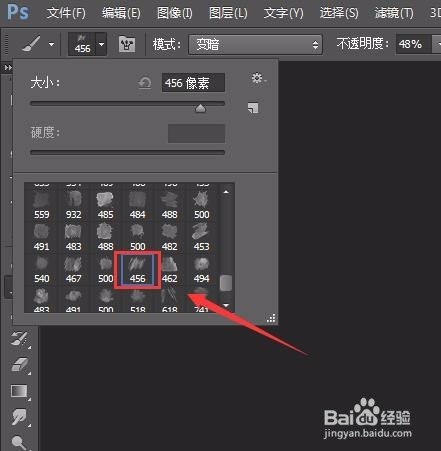
5、再在画笔混合模式里选择变暗,并设置不透明度为48%,如图所示:
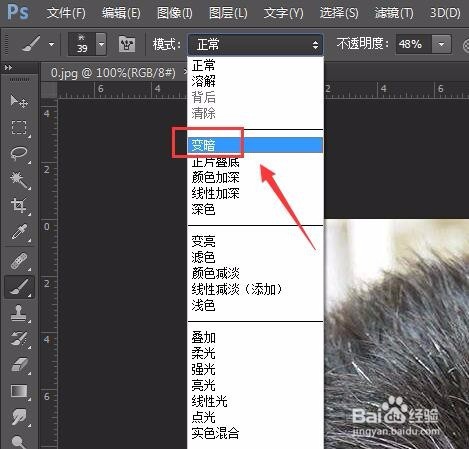
6、设置好以后在人物头上涂抹,涂抹后可以看到人物的头发就变黑了,如图所示:

7、再在图像菜单里找到调整选项,如图所示:
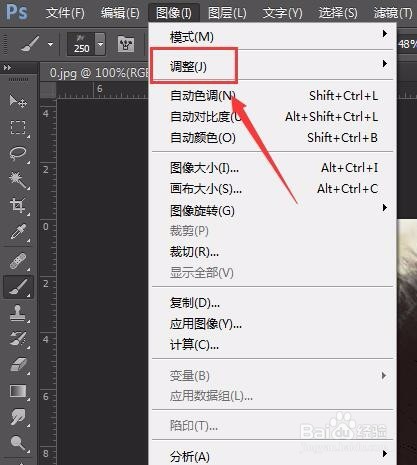
8、点击调整选项,在其子级菜单里找到色相饱和度选项,如图所示:
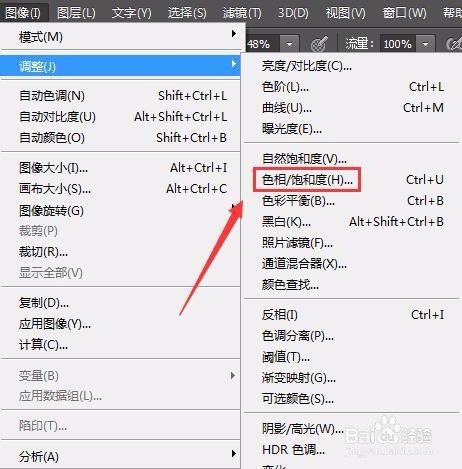
9、点击色相饱和度选项,在弹出的对话框内设置参数如图所示:
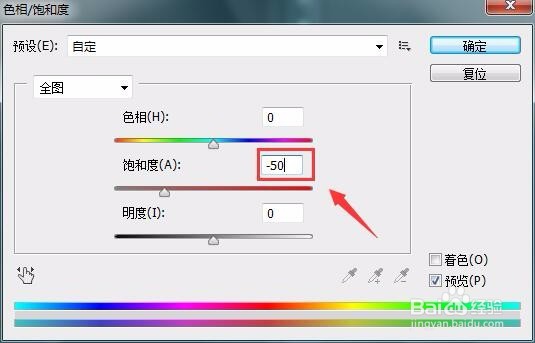
10、设置好参数后点击确定,最后处理的效果如图所示:

